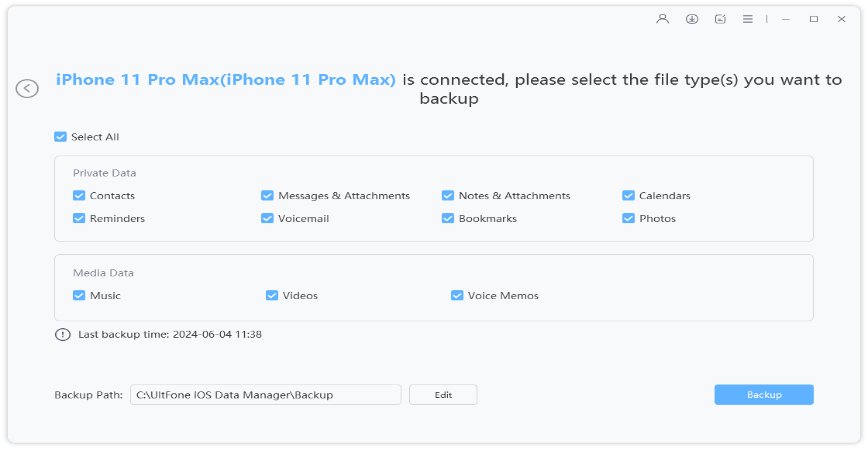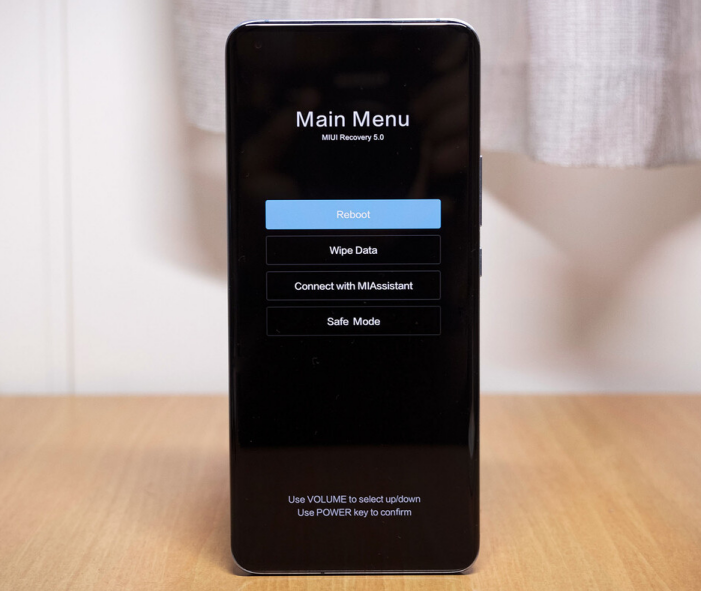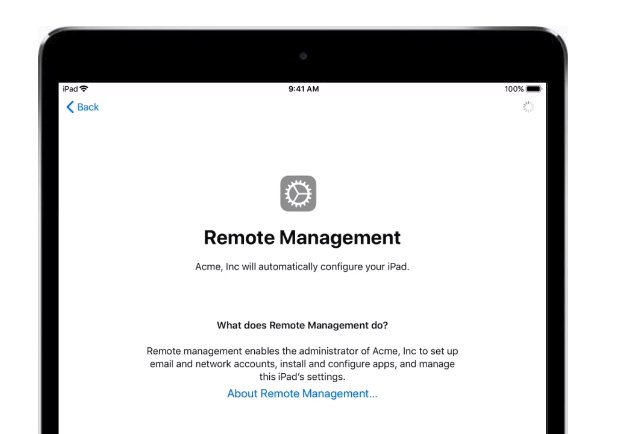wie kann ich mein iphone auf dem pc sichern
 Niklas
Niklas- Updated on 2023-08-21 to iPhone Backup
Wie kann ich mein iPhone auf meinem Computer sichern?
Wie kann ich mein iPhone auf meinem Computer sichern? Das Internet ist voll mit Fragen wie dieser. Die Leute denken, dass das Erstellen eines Backups ein typischer und zeitaufwändiger Prozess ist. Aber wenn du die richtige Anwendung wählst, ist es unglaublich einfach. Da die Nutzer mit den fehlenden Möglichkeiten von iTunes und iCloud zu kämpfen haben, suchen sie oft nach Alternativen, um das iPhone ohne iTunes oder iCloud zu sichern.
In diesem Artikel lernen wir, wie man Fotos vom iPhone auf PC und Mac sichert. Auf diese Weise wissen die Nutzer, wie sie iTunes und iCloud für die Datensicherung richtig nutzen können und wenn es Probleme gibt, gibt es immer noch eine Alternative.
- Weg 1. iPhone mit iTunes auf dem Computer sichern
- Weg 2. Wie man das iPhone ohne iTunes auf dem Computer sichert
- Weg 3. Ein Extra-Tipp: Wie man das iPhone in der iCloud sichert
- Welchen Weg soll ich wählen, um das iPhone unter Windows zu sichern?
Weg 1. iPhone mit iTunes auf dem Computer sichern
Das am häufigsten verwendete Tool für iPhone-Backups ist iTunes. Die Anwendung wurde nur zu dem Zweck entwickelt, iOS-Nutzern die Verwaltung ihrer Gerätedaten zu erleichtern. Es ist oft praktisch, ein Backup deines Geräts mit iTunes zu erstellen.
Wie sichert iTunes das iPhone auf dem Computer?
Ein iTunes-Backup enthält fast alle Daten und Einstellungen deines Geräts, außer:
- Inhalte aus iTunes und dem App Store oder PDFs, die direkt in Apple Books geladen wurden
- Inhalte, die mit iTunes synchronisiert wurden, wie importierte MP3s oder CDs, Videos, Bücher und Fotos
- Daten, die bereits in iCloud gespeichert sind, wie iCloud Fotos, iMessages und Text- (SMS) und Multimedia-Nachrichten (MMS)
- Face ID und Touch ID Einstellungen
- Appl Play Informationen
- Apple Mail Daten
Du musst folgende Schritte befolgen, um das iPhone auf dem Computer in iTunes zu sichern:
- Schritt 1: Starte iTunes auf dem Computer und schließe dein iPhone ebenfalls an. Sobald iTunes dein iPhone erkennt, klicke auf das Gerätesymbol, um das Menü zu öffnen.
Schritt 2: Klicke auf den Reiter Zusammenfassung und du siehst die Option Backup auf dem Bildschirm. Klicke auf die Option "Jetzt sichern" und iTunes speichert automatisch eine Kopie der Datendateien auf dem Computer.

Weg 2. Wie man das iPhone ohne iTunes auf dem Computer sichert
Wenn du iTunes oder iCloud aus bestimmten Gründen nicht für die Datensicherung nutzen willst, ist der iOS Data Manager die Rettung. Dieses Tool verfügt über eine spezielle Funktion für die kostenlose iPhone-Sicherung und -Wiederherstellung, die es den Nutzern ermöglicht, iOS-Daten gezielt auf dem Computer zu sichern. Egal, ob du iPhone-Fotos auf dem Computer sichern oder Kontakte vom iPhone auf dem Computer sichern willst, mit dieser kostenlosen iPhone-Backup-Software ist das ganz einfach möglich.
Die Vorteile von iOS Data Manager gegenüber iTunes
- Unterstützt selektive Backups.
- Daten wiederherstellen, ohne das iPhone zu löschen.
- Extrahiert iTunes-Backups und zeigt eine Vorschau der Dateien vor der Wiederherstellung an.
- Kein Internet erforderlich.
Die einfache Anleitung, wie man Fotos vom iPhone auf Mac oder PC sichert, findest du hier. Befolge einfach die Schritte:
-
Schritt 1 Lade die Software auf dein System herunter und starte sie, sobald sie installiert ist. Wechsle auf dem Startbildschirm zur Registerkarte „Sichern & Wiederherstellen“ und verbinde dein iPhone mit dem System.

-
Schritt 2Wähle die Dateitypen aus, die du sichern möchtest. Tippe auf die Schaltfläche Backup, um den Vorgang zu starten.

-
Schritt 3 Sobald der Vorgang abgeschlossen ist, kannst du das Backup über die Software einsehen. Du kannst dir die Dateien ansehen und sie jederzeit mit einem Klick wiederherstellen.

Die Software ist auch in der Lage, Daten aus anderen Backups zu extrahieren. Wenn dein System also über zusätzliche Sicherungsdateien verfügt, kannst du Daten aus diesen Dateien extrahieren und auf dein iPhone übertragen.
Weg 3. Ein Extra-Tipp: Wie man das iPhone in der iCloud sichert
Wie wir wissen, ist die Sicherung des iPhones in der iCloud eine weitere Backup-Option, die viele Menschen wählen. Um zu lernen, wie du das iPhone auf dem Computer in der iCloud sichern kannst, musst du zunächst die iCloud Backup-Funktion auf deinem iPhone aktivieren. Sobald du die Funktion aktiviert hast, kannst du sofort das neueste Backup deines Geräts erstellen.
- Schritt 1: Verbinde dein Gerät mit einem Wi-Fi-Netzwerk und gehe dann in die Einstellungen-App auf deinem iPhone und klicke auf die Apple ID. Dort findest du die Option iCloud.
- Schritt 2: Klicke auf die Option und scrolle nach unten, um nach dem iCloud Backup zu suchen. Tippe darauf, um die iCloud-Funktion zu aktivieren und bestätige die Aktion.
Schritt 3: Verlasse das Menü und öffne es erneut. Dort findest du die Option „Jetzt sichern“. Klicke darauf und warte, während iCloud die Daten deines Geräts sichert.

Bedenke aber, dass iCloud die Daten auf dem Server sichert und nur ein begrenzter Speicherplatz zur Verfügung steht (5 GB). Wenn der kostenlose Speicherplatz erschöpft ist, musst du zusätzlichen Speicherplatz kaufen.
Welchen Weg soll ich wählen, um das iPhone unter Windows zu sichern?
Wir haben gelernt, wie man Fotos vom iPhone auf dem PC sichert, aber um herauszufinden, welche Methode besser ist, müssen wir die Funktionen der Software mit iCloud und iTunes vergleichen. Schauen wir uns also an, was den iOS Data Manager zum besten Tool für Backups macht.
| Funktionen | iTunes | iCloud | iOS Datenmanager |
|---|---|---|---|
| Datensicherungsoption | Erstellen einer Sicherung auf dem Computer | Auf dem iCloud-Server | Auf dem lokalen Speicher |
| Selektive Sicherung | Nein | Nein | Ja |
| Sicherungsdatei extrahieren | Nein | Nein | Ja |
| Internet-Nutzung | Nein | Nein | Ja |
| Externes Laufwerk | Nein | Nein | Ja |
| Speicherplatz | Hängt vom Systemspeicher ab | 5 GB Frei | Hängt vom Systemspeicher ab |
| Zeit | Sehr zeitaufwändiger Prozess | Dauert sogar länger als iCloud | Schnell und effizient |
| Zusätzliche Funktion | Nein | Dateiverwaltung | Dateiverwaltung, Reparatur, Sicherung und Wiederherstellung |
Wie du in der Vergleichstabelle sehen kannst, ist der iOS Datenmanager eindeutig die bessere Option für die Sicherung des iPhone X auf dem Computer. Er kann sogar die Sicherungsdateien wiederherstellen, ohne die Daten auf deinem Gerät zu löschen.
Fazit
Jetzt hast du erfahren, wie kann ich mein iphone auf dem pc sichern kannst und welche Methoden Apple für die Sicherung des iPhone in iTunes und iCloud anbietet. Du kannst diese Backup-Optionen vergleichen und die bevorzugte wählen. Wenn du die bestmögliche Wahl treffen willst, dann empfehlen wir dir das kostenlosefree iPhone backup tool. Dieses Tool kombiniert die Funktionen von iTunes und iCloud mit selektiven Backup-Optionen. Wenn dich also das nächste Mal jemand fragt, welches das beste Tool zum Sichern von iPhone-Daten ist, kennst du die Antwort.